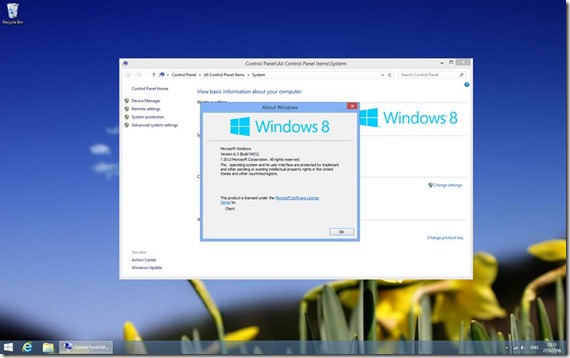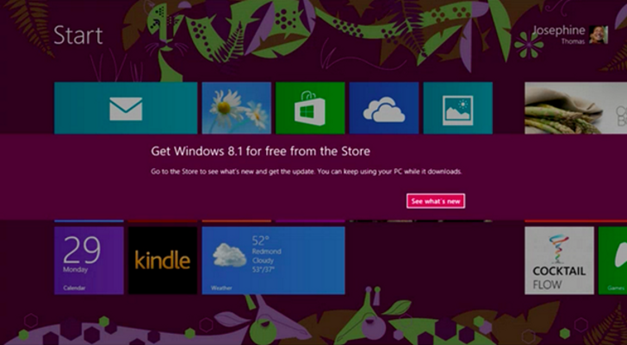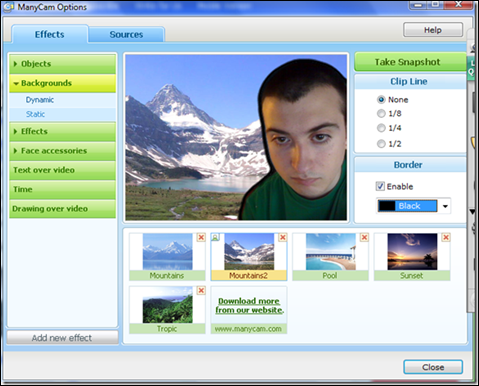Pada tanggal 26 Juni 2013 Windows 8.1 Preview akan tersedia dan bisa di download melalui Windows Store, atau anda dapat mendownload ISO dari situs Microsoft.
Tutorial ini akan menunjukkan cara untuk men-download dan menginstal Windows 8.1 Preview (Code Name: Windows Blue) melalui Windows Store atau menggunakan file ISO.
Windows 8.1 Preview System Requirements:
Windows 8.1 Preview untuk kebutuhan Hardware sama dengan Windows 8.
-
Processor: 1 GHz atau lebih
-
RAM: 1 GB (32-bit) atau 2 GB (64-bit)
-
Free hard disk space: 16 GB (32-bit) atau 20 GB (64-bit)
-
Graphics card (VGA): Microsoft DirectX 9 graphics device dengan WDDM driver
Windows RT 8.1 Preview mengharuskan anda memiliki PC yang sudah di install dengan Windows 8 RT dan memiliki 10 GB free memori. Windows 8.1 Preview tersedia dalam beberapa bahasa :
Windows 8.1 Preview tersedia dalam bahasa Arabic (Arab), English (US), Chinese (Simplified), Chinese (Traditional), French, German, Japanese, Korean, Portuguese (Brazil), Russian, Spanish, Swedish, dan Turkish.
-
Jika Anda menginstal Windows 8.1 Preview dalam bahasa yang berbeda dari bahasa saat ini yang ada pada PC Anda, Anda hanya dapat menyimpan file Anda, dan bukan aplikasi atau pengaturanya.
-
Jika Anda sudah menggunakan Windows 8 dan telah menginstal paket bahasa atau language pack (LIP), maka bahasa sekarang akan dihapus ketika Anda menginstal Windows 8.1 Preview, berganti dengan bahasa yang di install pada Windows 8.1 Preview.
Bagaimana Cara Install Windows 8.1 Preview?
Ada dua cara untuk menginstal Windows 8.1 Preview: melalui Windows Store (Opsi Pertama) atau melalui ISO (Opsi Kedua). Hanya Windows 8 Original / Genuine yang dapat mendownload dari Windows Store.Jika Anda menjalankan/menggunakan Windows 8 di salah satu dari 13 bahasa yang tersedia, maka itu sangat disarankan agar Anda men-download preview dari Windows Store. Ketika Anda menginstal dari Windows Store, Anda tidak dapat membuat media instalasi (DVD Installer), tetapi harus men-download preview langsung dari Windows Store. -
Jika Anda menggunakan Windows RT, satu-satunya cara Anda hanya dapat memperbarui / upgrade dari Windows Store.
-
Jika Anda menggunakan Windows 8 Pro / Pro WMC dan Anda tidak menggunakan salah satu dari 13 bahasa preview yang tersedia di atas, Anda harus menginstal menggunakan DVD Installer (ISO).
-
Jika Anda menggunakan Windows 8 Enterprise, Anda harus menginstal menggunakan DVD Installer (ISO).
Anda Pasti membutuhkan Product Key / SN untuk dapat Install Windows 8.1 Preview?
-
Jika Anda menginstal Windows 8.1 Preview melalui Store Windows, maka Anda tidak perlu Product Key / SN.
-
Jika Anda men-download ISO untuk menginstal Windows 8.1 Preview, maka Anda harus memasukkan Product Key / SN yang disediakan di situs download di bawah ini.
-
Anda harus login menggunakan Microsoft account untuk dapat menggunakan Windows 8.1 Preview. Pilihan untuk create a local account akan tersedia pada rilis final Windows 8.1.
-
Jika Anda menggunakan Windows 8 Pro with Media Center dan Anda men-download preview melalui Windows Store, maka Anda dapat menyimpan Windows Media Center tanpa harus menginstal ulang.
-
Jika Anda menginstal Windows 8 Preview menggunakan file ISO, Windows Media Center akan dihapus dan Anda harus menginstal ulang dengan KEY ASLI Windows 8 Pro Pack atau Windows 8 Media Center Pack.
Download Situs Microsoft:Download Windows 8.1 Previewvia Windows StoreDownload SN / KEY Windows 8.1 Preview Download KEY Windows 8.1 add WMC
Direct Download (Singgle Link)Windows 8.1 Preview (x86 / x64) - DVD ISO Download LinksWindows 8.1 Preview (x64) - DVD (English)
File Name: en_windows_8.1_preview_x64_dvd_2358761.iso
Languages: English
SHA1: D8076E029292FBC933792D215793045031255FF6Link Download x64 (3,3 GB) Windows 8.1 Preview (x86) - DVD (English)
File Name: en_windows_8.1_preview_x86_dvd_2358833.iso
Languages: English
SHA1: 447CCD24EB3DC6CFD9A42E62A5F6418B578E3CBF Link Download x86 (2,5 GB)
Direct Download Links (x86 / x64) - English (AIO)Link Download AIO (6,09 GB)atauLink Download AIO (6,09 GB)
Semoga Bermanfaat.